Виджет ForkLmod. два способа установки на телевизоры SAMSUNG с поддержкой Smart TV. Часть 2.
Начало читайте в нашей предыдущей публикации,
После того, как создали учетную запись «develop» и вошли в свое Smart TV под ней, необходимо проделать следующие действия. Смотрите изображение ниже.
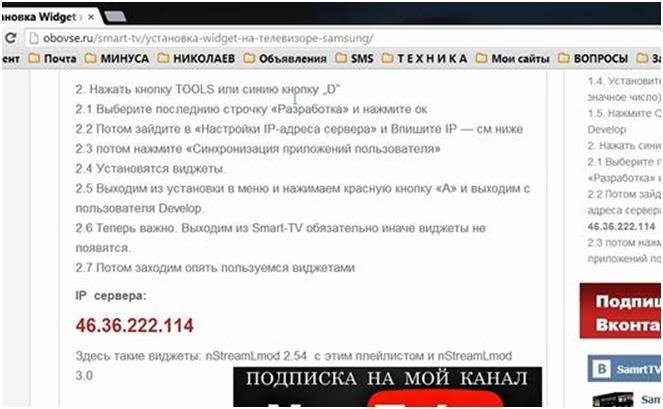
Производим все операции, указанные в пункте 2 и его подпунктах. При выполнении указанных действий, установятся новые виджеты.
У нас установилось три виджета: «ForkLmod», «nStreamLmod 2.54», «nStreamLmod 3.0».
По поводу виджета «ForkLmod». В нем запускается и идет все, в нем присутствует много разных видеосерверов, видеохостингов. Список бесплатной видеотеки можно посмотреть в описании ниже.
В виджете «ForkLmod» собрано практически все самое интересное, свежее по новинкам, по категориям, что очень удобно.
Одного этого виджета вполне хватает, чтобы обеспечить свои пожелания.
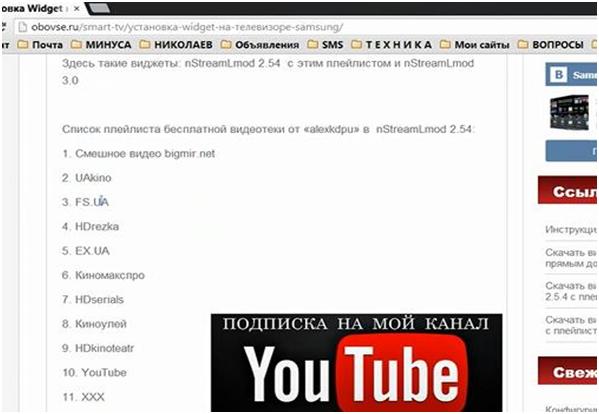
Установка вторым способом – со своего компьютера. Этот способ используется, если нет возможности установить по IP-адресу с сервера.
Обратимся снова к блоку «Виджет ForkLmod на самсунг ТВ с прямым доступом к онлайн видеосайтам».
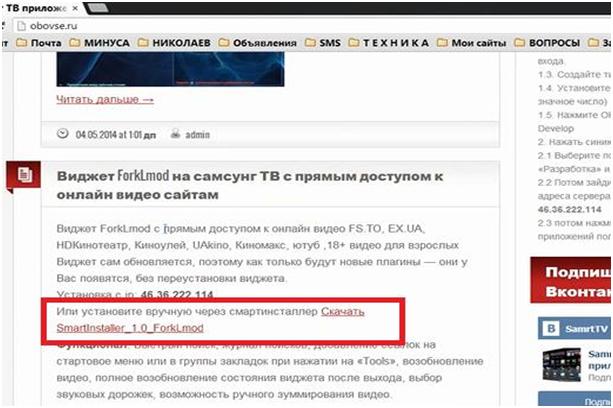
Здесь найдем ссылку на установку вручную через смартинсталлер. Смотрите изображение выше, ссылка выделена красным прямоугольником.
Нажимаем на ссылку «Скачать SmartInstaller_1.0_ForkLmod». Файл небольшой, скачивается быстро.
Находим скачанный архив. Извлекаем содержимое в любую удобную для нас папку. Открываем папку.
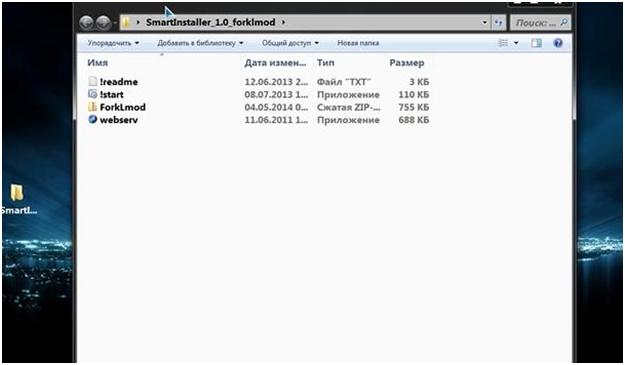
В первом текстовом файле можно ознакомиться с тем, как установить виджет. Можно ознакомиться с описанием программы и так далее.
Далее переходим к запуску приложения. Отмечено на изображении ниже.
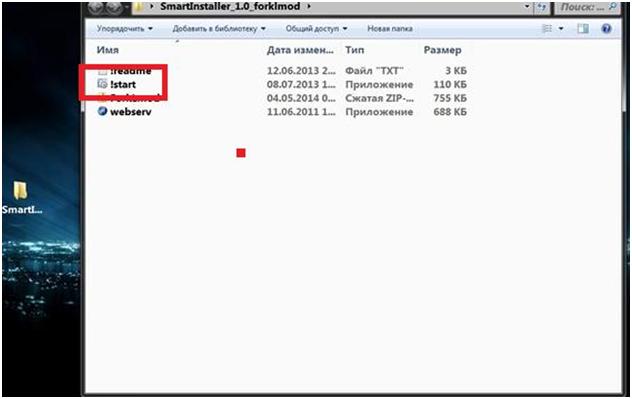
После запуска появится предупреждение, что это демо версия. Нажимаем кнопку «ОК». Потом появится новое окно, в котором будет указан IP-адрес для синхронизации виджета. Этот адрес мы введем при настройке в телевизоре.
Отметим, что IP-адрес здесь будет иным, нежели указывался на сайте. Это связано с тем, что устанавливаем мы сейчас с нашего компьютера, а не с сервера сайта.
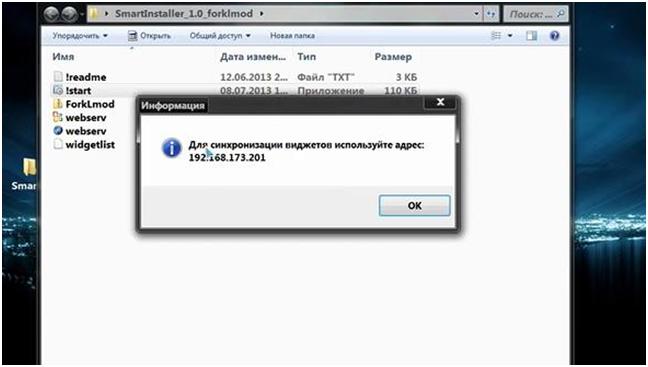
Если мы хотим кроме виджета «ForkLmod» установить еще какие-либо виджеты, скачанные заранее, то необходимо их переместить в нашу папку. В таком случае они также установятся.
Чтобы установить виджет, входим в Smart TV нашего телевизора. Заходим через учетную запись «develop». Выполняем те же действия из раздела 2, как и при установке с сервера сайта. Но, в пункте 2.2 вписываем другой IP-адрес.
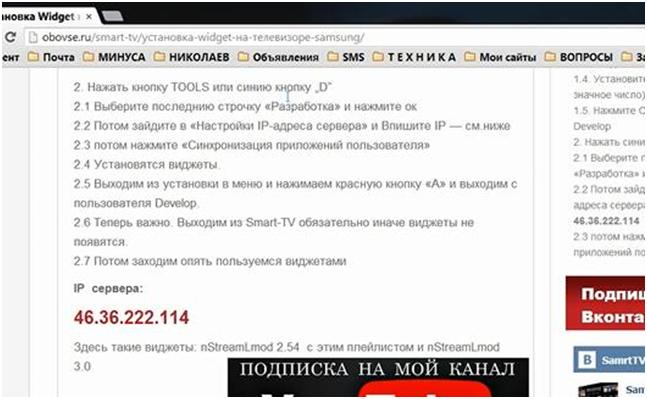
Выбираем пункт «Настройка». Затем подпункт «Разработка». Потом «Настройка IP-адреса сервера». Вводим указанный IP-адрес.
Выходим отсюда. Выбираем пункт «Синхронизация приложений пользователя». Здесь у нас, в отличие от установки с сервера, установится только один виджет (больше, если в папку добавили иные скачанные виджеты) – «ForkLmod».
Выходим из Smart TV и снова входим в него, чтобы список виджетов обновился.
Ссылка на видеоинструкцию: